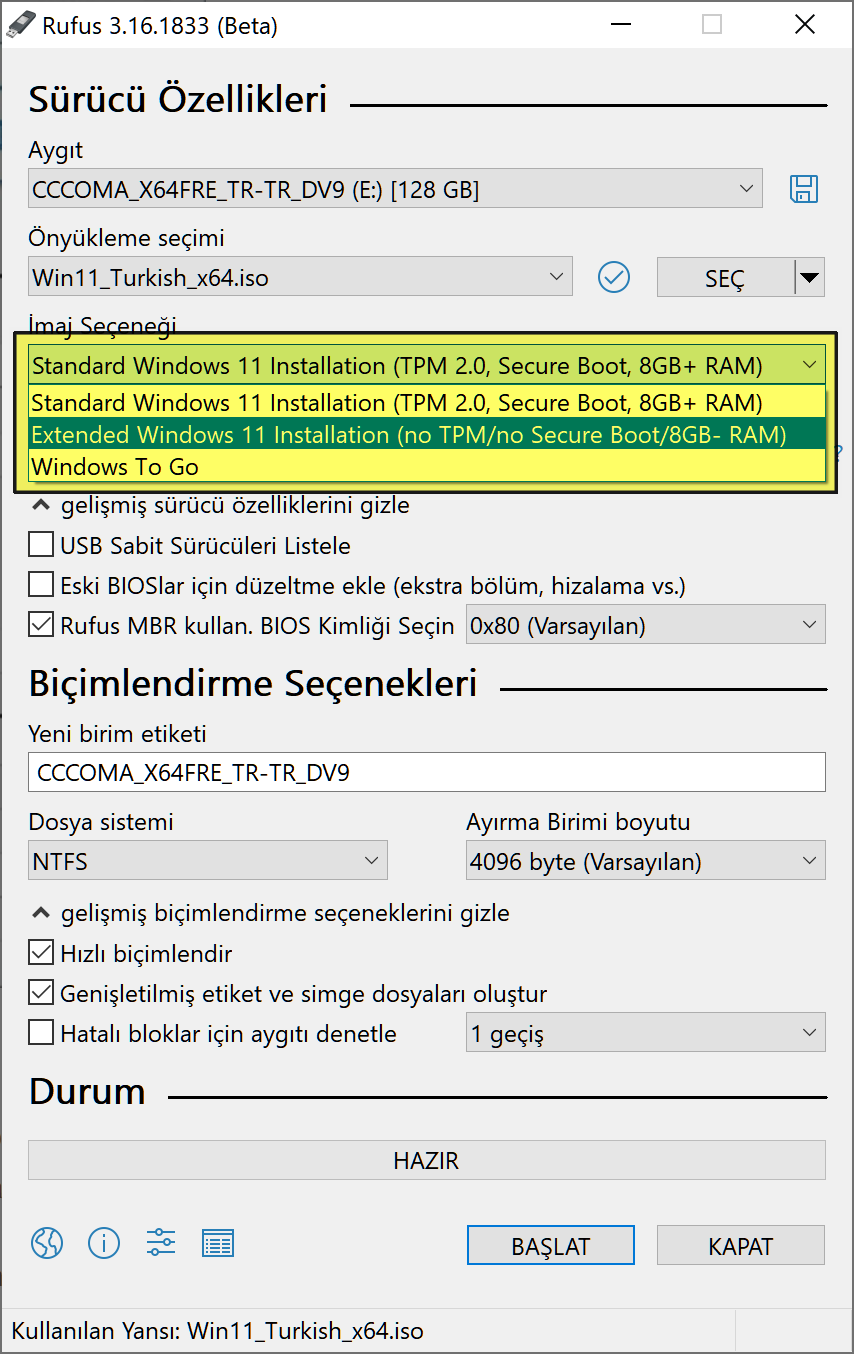Sisteminizin Windows 11’i çalıştırıp çalıştıramayacağını öğrenmek için PC Health Check uygulamasını kullanın.
Yeni işletim sistemi tarafından desteklenmeyen eski bir bilgisayarınız varsa, Windows 11’i TPM 2.0 olmadan nasıl yükleyeceğinizi gösterdiğimiz talimatlarımıza göz atın.
Bunu yapmanın birkaç yolu var ( Windows 11’i Yüklemek İçin TPM 2.0 ve CPU Gereksinimi Nasıl Atlanır, Windows 11’i TPM 2.0 ve Güvenli Önyükleme olmadan Yükleme, Windows 11’i TPM 2.0 ve Güvenli Önyükleme olmadan yükleme, MediaCreationTool.bat: Windows 11 ISO dosyasını indirin ve uyumluluk denetimlerini atlayın, Windows 11 Kurulumunda appraiserres.dll nasıl değiştirilir ) ve şimdi Rufus sayesinde kısıtlamaları aşmak için başka bir seçeneğimiz var.
Popüler önyüklenebilir medya oluşturma aracı, hafta sonu beta sürümüne güncellendi. Rufus Beta 2, Windows 11 için TMP, Güvenli Önyükleme ve RAM gereksinimlerini devre dışı bırakmanıza olanak tanır.
Rufus 3.16 Beta 2 güncellemeler ve değişiklikler listesi
- Red Hat 8.2+ ve türevleri için ISO modu desteğini düzeltin
- Arch türevleri için BIOS önyükleme desteğini düzeltin
- Ubuntu türevleri için bazı önyükleme girişlerinin kaldırılmasını düzeltin
- Çıkışta günlüğün kaydedilmemesini düzeltin
- Windows 11 “Genişletilmiş” yükleme desteği ekleyin (TPM/Güvenli Önyükleme/RAM gereksinimlerini devre dışı bırakır)
- UEFI Shell ISO indirmelerini ekleyin (FIDO aracılığıyla geriye dönük olarak uygulanır)
- Intel NUC kart okuyucuları için destek ekleyin
- Windows 11 desteğini iyileştirin
- Windows sürüm raporlamasını iyileştirin
- MBR/GPT’nin temizlenmesini hızlandırın
Programı nasıl kullanacağınız aşağıda açıklanmıştır. Devam etmeden önce, önyüklenebilir ortam oluşturmak için 8 GB veya daha fazla depolama kapasitesine sahip bir USB flash sürücünüz olduğundan emin olun.
Lütfen devam etmeden önce flash sürücüdeki tüm verilerin, resimlerin veya videoların yedeğini alın, çünkü flash sürücüyü biçimlendirmek, üzerindeki tüm içeriği silecektir.
Windows 11 için TPM, Güvenli Önyükleme ve RAM gereksinimleri nasıl devre dışı bırakılır
En son beta sürümünü indirin.
Taşınabilir bir programdır, EXE’yi çalıştırın ve arayüzü açılır.
Kullanmak istediğiniz USB sürücüsünü seçin. Bilgisayarınıza takılı birden fazla depolama aygıtınız varsa Sürücü Harfi, Birim Etiketine dikkat edin ve doğru olanı seçin.
Bir sonraki adım, önyükleme seçimini yapmaktır, üçüncü seçenek olan “Disk veya ISO Görüntüsü“nü seçin.
Seç düğmesini tıklayın ve Windows 11 ISO’yu içeren klasörün konumuna gidin.
Yukarıdakileri yaptıktan sonra bazı yeni menüler kullanılabilir hale gelecektir.
Bizim ilgilendiğimiz, Görüntü Seçeneği menüsü. Varsayılan olarak, Standart Windows 11 Kurulumu yazıyor. Açılır menüyü tıklayın ve 2. seçeneği, Extended Windows 11 Installation (no TPM/no Secure Boot/8GB- RAM) olarak ayarlayın.
Bölüm şeması, hedef sistem, Birim Etiketi, Dosya Sistemi ve Küme Boyutu gibi diğer tüm seçenekleri varsayılan ayarlarında bırakın. İleri düzey kullanıcılar, seçenekleri gerektiği gibi özelleştirebilir.
En altta “Hazır” durumunu görmelisiniz. TPM, Güvenli Önyükleme ve RAM gereksinimleri olmadan önyüklenebilir Windows 11 ISO’nuzu oluşturmaya başlamak için Başlat düğmesine tıklayın.
Rufus’un görevi bitirmesini bekleyin. İşi tamamladıktan sonra, işletim sisteminizi desteklenmeyen bir bilgisayarda Windows 11’e yüklemek veya yükseltmek için önyüklenebilir ortamınızı kullanabilirsiniz.